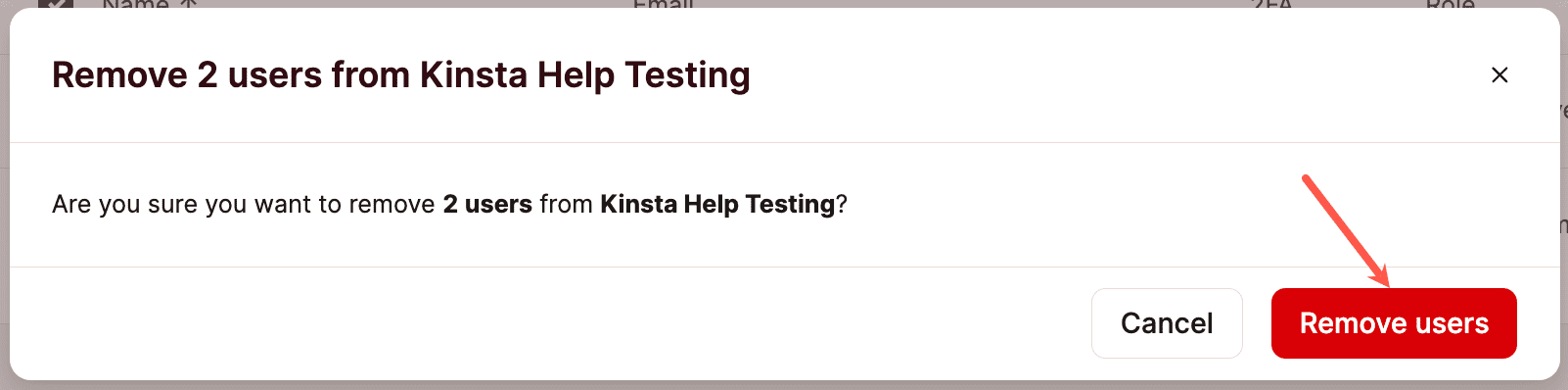ユーザー管理
MyKinstaのマルチユーザー機能で、チームを作成してユーザーを管理し、WordPressサイト、アプリケーション、データベース、静的サイトに対する権限を個別に付与することができます。ユーザーの権限をきめ細かく管理できるよう、さまざまなユーザー役割をご用意しています。以下、ユーザーの管理方法についてご紹介します。
ユーザー役割
企業の所有権
MyKinstaには「企業の所有者」という特別なユーザー役割があります。企業の所有者は、同時に「企業の管理者」でもあり、「企業の所有者」は1つの企業につき1名のみ設定可能です。
企業の所有者は、企業を閉鎖したり、(同じ企業アカウントの企業の管理者に)企業の所有権を譲渡することができる唯一のユーザーです。それ以外は、「企業の管理者」と同じ権限を持ちます。
企業のユーザー役割
ユーザーを招待または編集する場合、まずは、ユーザーを追加するアクセスレベルを「企業」または「サービス」から選択します。後者では、特定のWordPressサイト、アプリケーション、データベース、または静的サイトへのアクセス券のみ、前者では企業単位のアクセス権を付与することができます。企業のユーザー役割は3種類あり、それぞれに権限が異なります。
ユーザー役割を問わず、すべてのお客様に弊社のカスタマーサポートをご利用いただけますが、アクセス権を持つサービスに関するお問い合わせのみにお応えいたします。また、静的サイトサーバーのみご利用の場合、無料サービスであるため、24時間年中無休のライブチャットサポートはご利用いただけません。静的サイトサーバー向けドキュメントをご覧いただくか、開発者や知識豊富なコミュニティメンバーが集うコミュニティフォーラムをご活用してください。コミュニティフォーラムでは、ウェブサイトのデプロイ、静的サイトジェネレーターなど、静的サイトサーバーに関する質問を投稿したり、意見交換をしたりすることができます。静的サイトに適したスタイル選び、問題のトラブルシューティング、パフォーマンス最適化などのヘルプを入手可能です。
企業の管理者
「企業の管理者」は、最高レベルの権限を持ち、DNS設定や移行申請を含む、企業とサイトの情報をすべて管理することができます。「企業の管理者」の役割は、信頼できるユーザーにのみ付与してください。「企業の開発者」はプランを変更することはできますが、解約することはできません(プランの解約は「企業の所有者」のみ行うことができます)。
企業の開発者
「企業の開発者」は、すべてのサイトとDNSを管理する権限を持ち、サービス単位のユーザー管理も行うことができます。また、企業内の他のユーザー情報(メールアドレスと役割を含む)を閲覧することはできますが、変更を加えることはできません。
また、プレミアムステージング環境アドオンを利用していないサイトを削除することも可能です。お支払い情報、企業の設定、サイト移行申請などを確認することはできません。具体的には、以下の操作を行うことはできません。
- WordPressプランの解約または変更
- 紹介の管理
- サイトの移行申請
- サイトまたはDNS移行の承認または申請
- プレミアムステージング環境の追加または削除
- アプリケーションまたはデータベースの追加、一時停止、削除
- アプリケーションのビルドリソースの変更
- アプリケーションプロセスのPodサイズまたはインスタンス数の変更
- データベースサイズの変更
- アドオンの追加または削除
「企業の開発者」に上記の権限を付与するには、「企業の管理者」のユーザー役割を付与する必要があります。
企業の経理係
「企業の経理係」は、お支払い内容と企業の設定のみを管理することができます。インボイス(請求書および受領書)の閲覧、メールでの受領書の受け取り設定、企業名や住所などの企業情報の変更が可能です。サイトの管理や移行申請の権限はありません。
サービスのユーザー役割
サービス単位のユーザーは、特定のサイト、アプリケーション、またはデータベースへのアクセス権を所持します。例えば、2つのWordPressサイトとアプリケーション、2つのアプリケーションとデータベースなど、サービスは複数割り当てることができます。
WordPressサイトの管理者
「WordPressサイトの管理者」は、サイトの完全なアクセス権を持ち、そのサイトに関連するすべての環境を制御することができます。DNSゾーンに接続されたWordPressサイトを追加した場合は、サイトのDNSレコードも管理可能です。
企業のサイトの削除、移行申請と管理、DNSの管理、プレミアムステージング環境の作成と削除は行えません。1人のユーザーが複数の「WordPressサイトの管理者」になることも可能です。
WordPressサイトの開発者
「WordPressサイトの開発者」は、アクセス権を付与されたサイトのステージング環境で作業を行うことができます。ステージング環境の削除や本番環境への反映を除き、ほとんどの操作が行えます。1人のユーザーが複数の「WordPressサイトの開発者」になることも可能です。
「WordPressサイトの管理者」は、企業または本番環境の分析、ユーザー管理、移行申請、DNS、および企業内の他のユーザーの活動は確認できません。また、プレミアムステージング環境を作成・削除することもできません。
静的サイトの開発者
「静的サイトの管理者」は、サイトの削除を除いて、アクセス権を付与されたサイトですべての操作を行うことができます。1人のユーザーが複数の「静的サイトの管理者」になることも可能です。
アプリケーションの開発者
「アプリケーションの管理者」は、アプリケーションの削除を除いて、アクセス権を付与されたアプリケーションですべての操作を行うことができます。1人のユーザーが複数の「アプリケーションの管理者」になることも可能です。
データベースの開発者
「データベースの管理者」は、データベースの削除を除いて、アクセス権を付与されたデータベースですべての操作を行うことができます。1人のユーザーが複数の「データベースの管理者」になることも可能です。
ユーザー役割と権限一覧
WordPress専用マネージドクラウドサーバーの各ユーザー役割の権限は、以下のとおりです。
| 権限 | 企業の所有者 | 企業の管理者 | 企業の開発者 | 企業の経理係 | 各サービスの管理者 | WordPressサイトの開発者 |
|---|---|---|---|---|---|---|
| お支払い情報とプランの変更 | ◯ | ◯ | ✕ | ◯ | ✕ | ✕ |
| 紹介の管理 | ◯ | ◯ | ✕ | ◯ | ✕ | ✕ |
| WordPressプランの解約 | ◯ | ✕ | ✕ | ✕ | ✕ | ✕ |
| 企業の分析 | ◯ | ◯ | ◯ | ✕ | ✕ | ✕ |
| 全サイト、アプリケーション、データベースの管理 | ◯ | ◯ | ◯ | ✕ | ✕ | ✕ |
| 特定のサイト、アプリケーション、データベースの管理 | ◯ | ◯ | ◯ | ✕ | ◯ | ✕ |
| 有料アドオンのインストールと削除 | ◯ | ◯ | ✕ | ◯* | ✕ | ✕ |
| PHPパフォーマンスの設定 | ◯ | ◯ | ◯****** | ✕ | ◯****** | ✕ |
| サイト譲渡の承認 | ◯ | ◯ | ✕ | ✕ | ✕ | ✕ |
| サイト/DNS譲渡 | ◯ | ◯ | ✕ | ✕ | ✕ | ✕ |
| 有償のマルウェア除去依頼** | ◯ | ◯ | ✕ | ✕ | ✕ | ✕ |
| データセンターの変更依頼 | ◯ | ◯ | ◯ | ✕ | ◯ | ✕ |
| WordPressサイト移行の申請 | ◯ | ◯ | ✕ | ✕ | ✕ | ✕ |
| WordPressサイトのラベル管理 | ◯ | ◯ | ◯ | ✕ | ◯ | ✕ |
| 企業内のユーザーに対して二要素認証の無効化を要請*** | ◯ | ✕ | ✕ | ✕ | ✕ | ✕ |
| MyKinstaでのDNS管理 | ◯ | ◯ | ◯ | ✕ | ✕ | ✕ |
| WordPressサイト/本番環境の追加と削除 | ◯ | ◯ | ◯**** | ✕ | ✕ | ✕ |
| アプリケーションまたはデータベースの追加、一時停止、削除 | ◯ | ◯ | ✕ | ✕ | ✕ | ✕ |
| WordPress本番環境の管理 | ◯ | ◯ | ◯ | ✕ | ◯ | ✕ |
| サイト、アプリケーション、データベースの分析 | ◯ | ◯ | ◯ | ✕ | ◯ | ✕ |
| 標準ステージング環境の追加と管理 | ◯ | ◯ | ◯ | ✕ | ◯ | ◯ |
| 標準ステージング環境の削除 | ◯ | ◯ | ◯ | ✕ | ◯ | ✕ |
| プレミアムステージング環境の追加と削除 | ◯ | ◯ | ✕ | ✕ | ✕ | ✕ |
| プレミアムステージング環境の管理 | ◯ | ◯ | ◯ | ✕ | ◯ | ◯ |
| ステージング環境の分析 | ◯ | ◯ | ◯ | ✕ | ◯ | ◯ |
| ステージング環境を本番環境に反映 | ◯ | ◯ | ◯ | ✕ | ◯ | ✕ |
| ステージング環境を別のステージング環境に反映 | ◯ | ◯ | ◯ | ✕ | ◯ | ◯ |
| 永続ストレージバックアップの復元を申請 | ◯ | ◯ | ✕ | ✕ | ✕ | ✕ |
*ディスク容量アドオンを追加することはできますが、毎時バックアップや外部バックアップの管理はできません。
**無料のマルウェア除去はすべてのユーザーが依頼可能です。
***1つの企業アカウントにしか属していない場合に要請可能です。
****プレミアムステージング環境が接続されていない場合には、本番環境を削除することができます。
*****WordPressサイトがDNSゾーンに接続されている場合は、DNSレコードを更新可能です。
******PHPスレッド数およびスレッドあたりのメモリは調整できますが、PHPのメモリプール総量の変更は、「企業の所有者」および「企業の管理者」のみになります。
ユーザーの招待
MyKinstaのマルチユーザー機能で、チームを作成してユーザーを管理し、WordPressサイト、アプリケーション、データベース、静的サイトに対する権限を個別に付与することができます。
注)各サービスの「ユーザー管理」画面から、そのサービスにユーザーを招待することも可能です。
企業にユーザーを招待するには、MyKinstaにログインし、画面右上のユーザーアイコンをクリックして、「企業の設定」>「ユーザー」移動します。「ユーザーを招待」をクリックしてください。
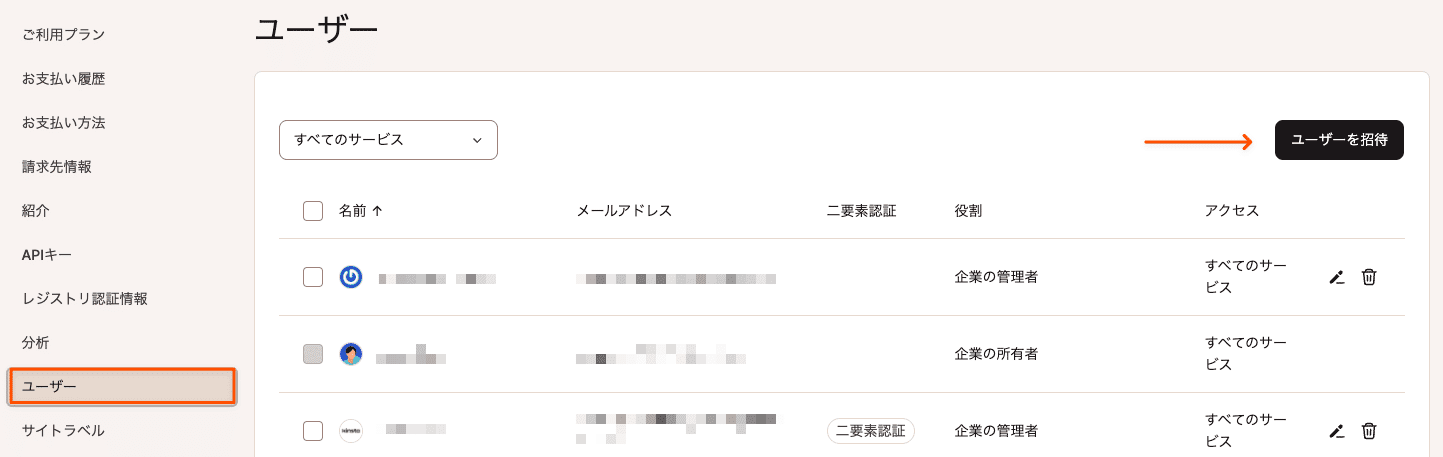
- 表示されるポップアップウィンドウで、招待したいユーザーのメールアドレスを貼り付けます。カンマ(,)を使用して最大10名まで同時に招待可能です。
- アクセスレベルに「企業」を選択していることを確認し、「企業の管理者」「企業の開発者」「企業の経理係」のいずれかを選択します。

企業にユーザーを招待 - 特定のサービスのアクセス権のみを不要するには、アクセスレベルを「サービス」に切り替えます。サービス名を検索するか、一覧から選んでサービスを選択します。

ユーザーにアクセス権を付与するサービスを選択 - WordPressサイトを選択する場合、各サイトのユーザー役割(「WordPressサイトの開発者」または「WordPressサイトの管理者」)のいずれかを選択してください。

アクセス権を付与するサービスとユーザー役割を選択 - 最後に「招待を送る」をクリックして、ユーザーをサービスに招待します。
招待メールの再送信
ユーザーに招待メールを再送信するには、保留中の招待メールの横にある「再送信」をクリックしてください。保留中の招待メールを削除するには、その横にあるゴミ箱アイコンをクリックします。
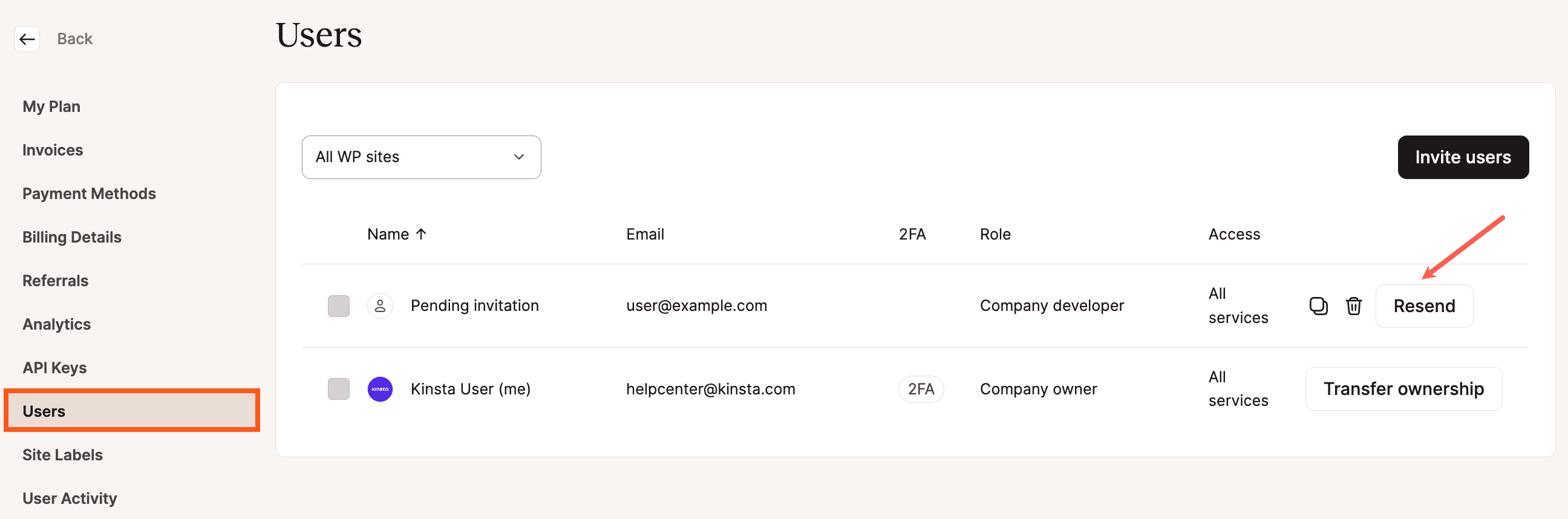
サービスにユーザーを追加する
MyKinstaでは、サイト、アプリケーション、またはデータベースへのアクセス権をきめ細かく調整するためのユーザー役割があります。画面右上のユーザー名をクリックし、「企業の設定」>「ユーザー」画面、または各サービスの「ユーザー管理」画面からユーザーを招待できます。
企業のユーザー画面からユーザーを招待
MyKinstaで企業にユーザーを追加し、後から各ユーザーの役割を個別に編集することなく、1つまたは複数のサービスへのアクセス権を同時に変更することができます。企業の「ユーザー」画面で実行可能です。
企業の「ユーザー」画面のユーザー一覧の左側にあるチェックボックスを使って、変更を加えたいユーザーを選択します。ユーザーを選択すると右上に出現する「サービスに追加」をクリックします。
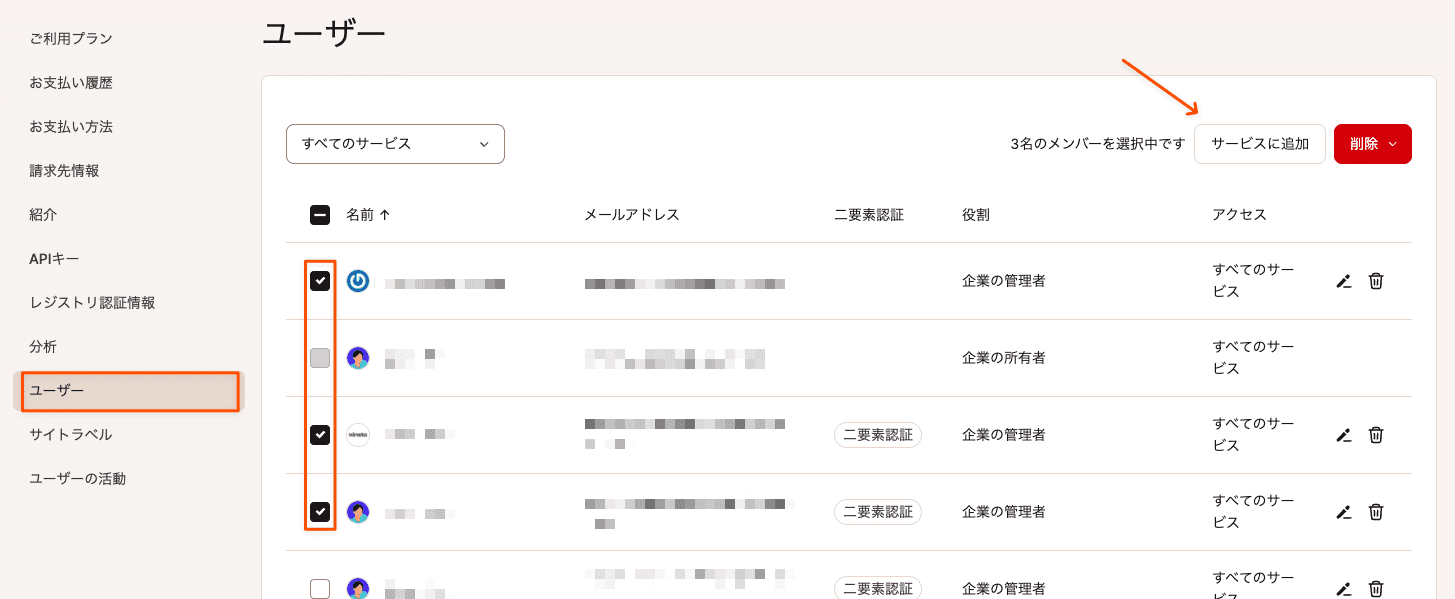
表示されるポップアップウィンドウで、選択したユーザーにアクセス権を付与するサービスを選択します(サービス名を検索するか一覧から選ぶ)。
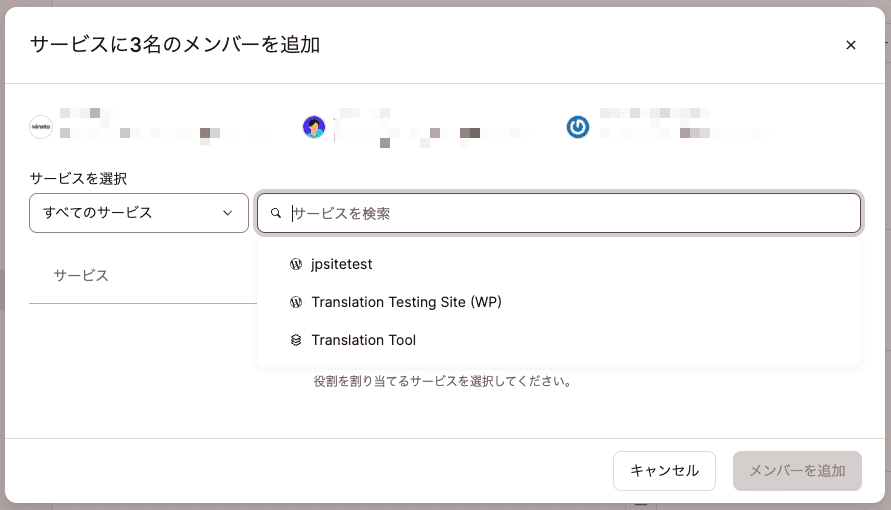
WordPressサイトを選択する場合、各サイトのユーザー役割(「WordPressサイトの開発者」または「WordPressサイトの管理者」)のいずれかを選択してください。選択したユーザーには同じユーザー役割が付与されます。
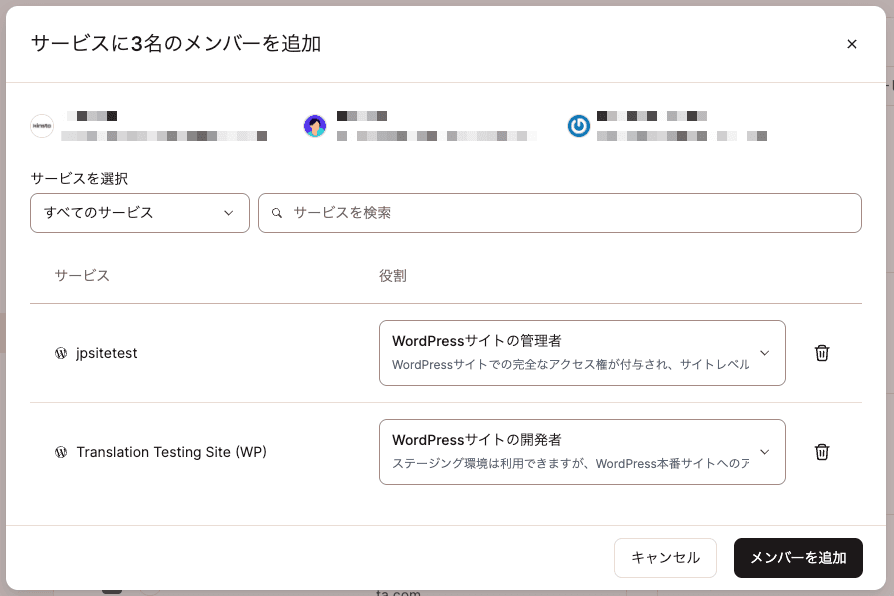
サービスのユーザー管理画面でユーザーを招待
「ユーザー管理」画面からユーザーを特定のサービスに招待するには、以下の手順に従ってください。
- MyKinstaにログインし、アクセス権を付与したいサービス(WordPressサイト、静的サイト、アプリケーション、データベース)に移動します。
- 左サイドバーから「ユーザー管理」を選択します。

ユーザーを特定のサービスに招待 - 表示されるポップアップウィンドウで、招待したいユーザーのメールアドレスを貼り付けます。カンマ(,)を使用して最大10名まで同時に招待可能です。WordPressサイトを選択する場合、各サイトのユーザー役割(「WordPressサイトの開発者」または「WordPressサイトの管理者」)のいずれかを選択してください。

WordPressサイトにユーザーを招待 - 「招待を送る」をクリックします。
- ユーザーに招待メールを再送信したい場合には、保留中の招待の横にある「再送信」をクリックしてください。
- 保留中の招待メールを削除するには、削除(ゴミ箱)アイコンをクリックしてください。
- 招待リンクをコピーするには、コピー(四角が2つ重なった)アイコンをクリックしてください。
企業からユーザーを削除する
MyKinstaで企業のユーザー管理と削除を行うこともできます。
企業からユーザーを削除する
MyKinstaにログイン後、画面右上にあるユーザー名をクリックし、ドロップダウンメニューから「企業の設定」を選択します。次に、左側のメニューから「ユーザー」を選択し、該当のユーザー名の右側にあるゴミ箱(削除)アイコンをクリックします。
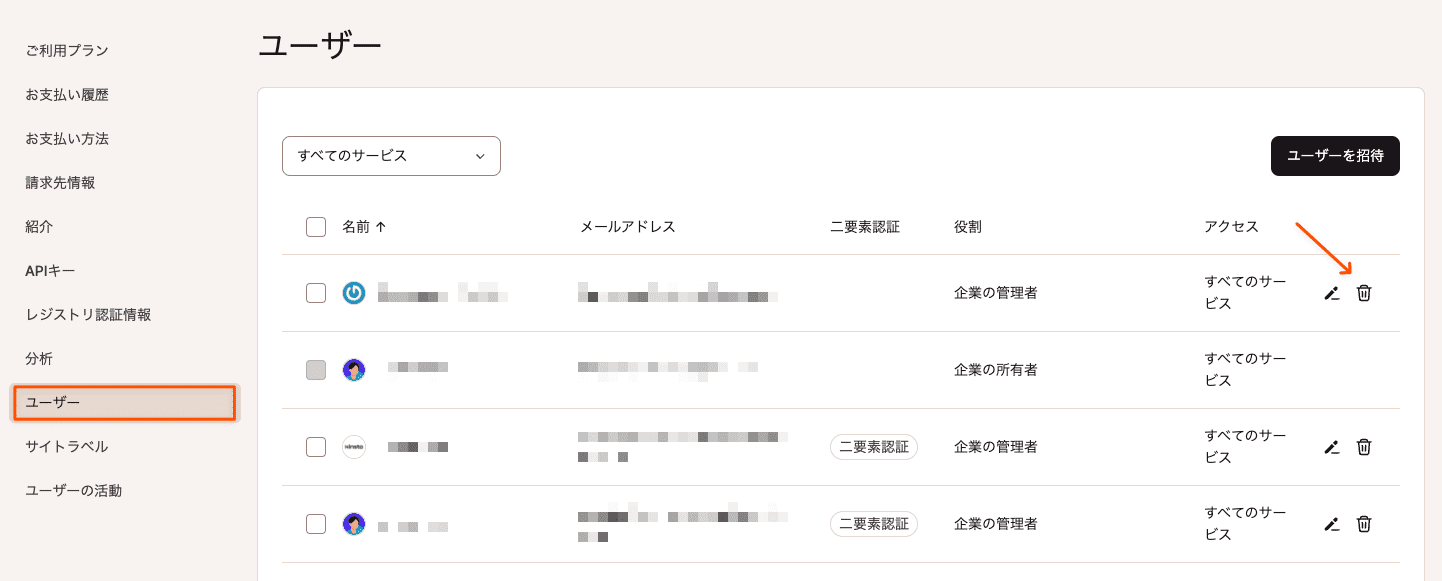
ゴミ箱アイコンをクリックすると、確認画面が表示されます。「ユーザーを削除」をクリックすれば完了です。
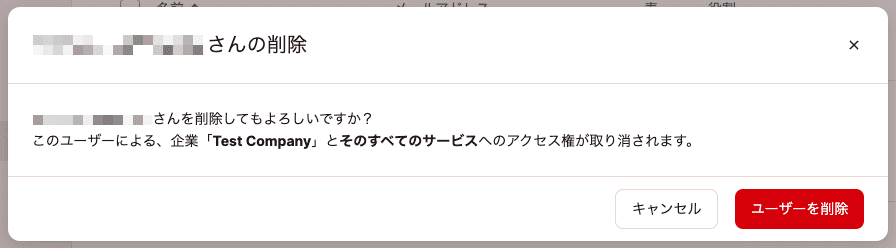
企業から複数のユーザーを一括削除する
複数のユーザーを一括で削除することも可能です。「ユーザー」画面でユーザーの左側にあるボックスにチェックを入れて、削除したいユーザーを複数選択します。ユーザー一覧の上部にある「削除」をクリックし、ドロップダウンで表示される「(会社名)から削除」をクリックします。
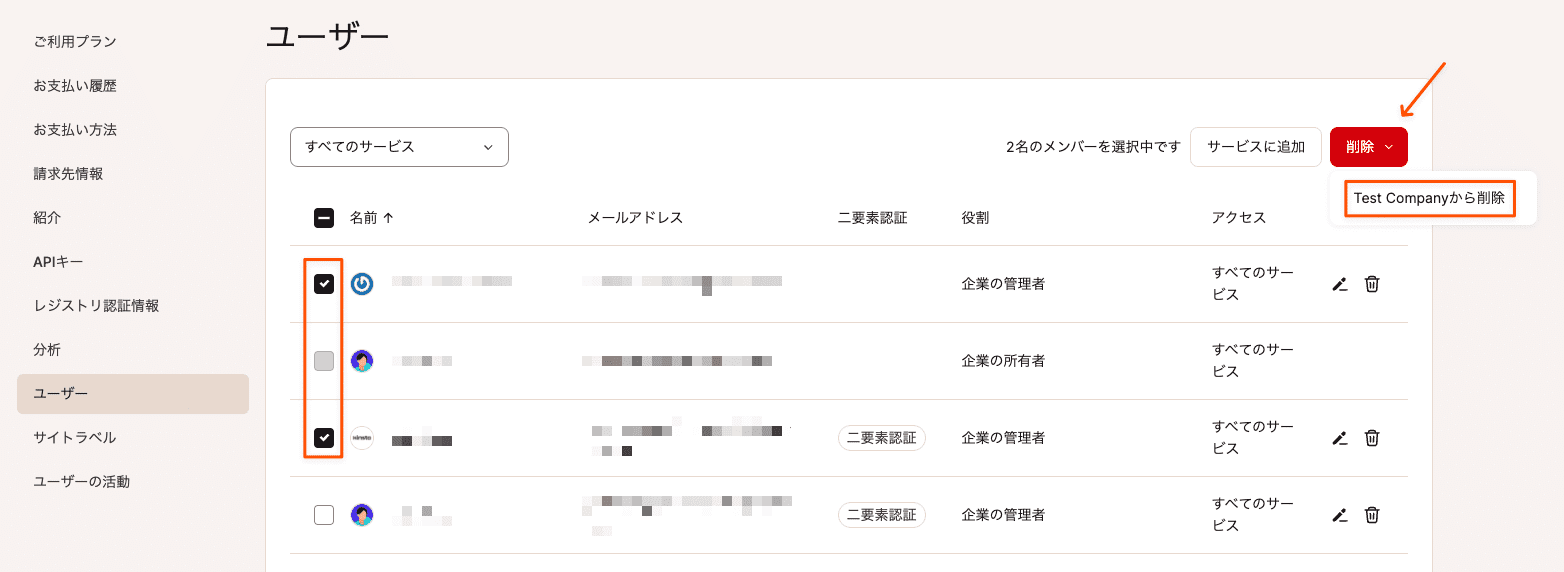
表示される確認画面で「ユーザーの削除」をクリックして完了です。
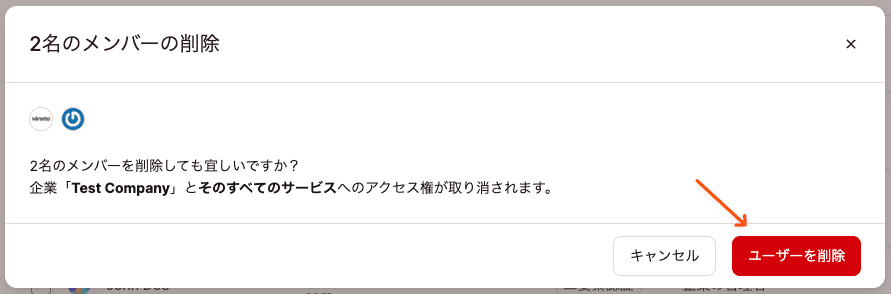
企業またはサービスから自分のアカウントを削除する
「企業の所有者」以外は、「ユーザー設定」から自分のアカウントを削除することができます。右上のユーザーアイコンをクリックし、ドロップダウンメニューから「ユーザー設定」を選択します。

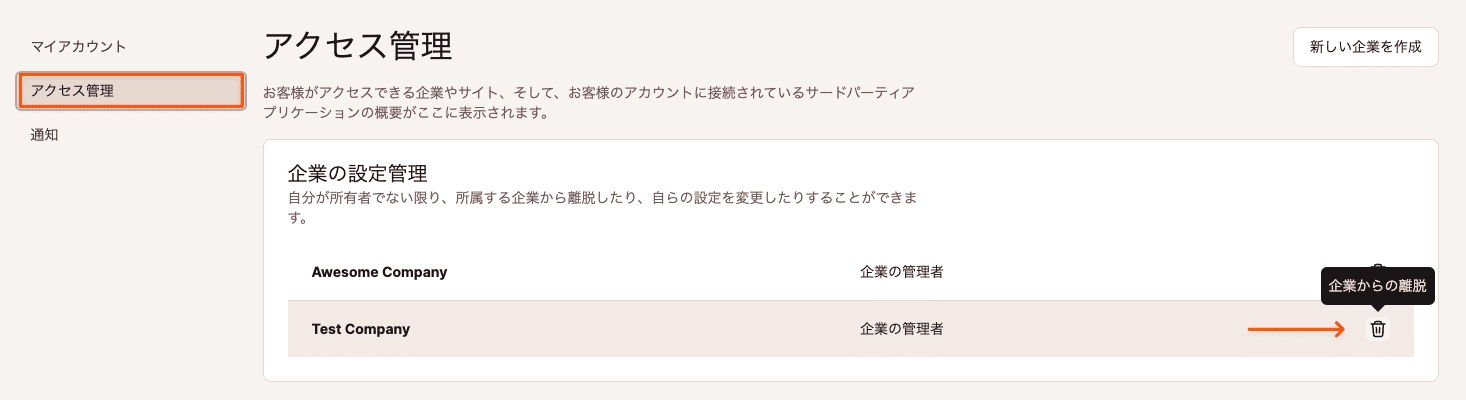
サービスからユーザーを削除する
特定のサービスからのユーザーの削除は、各サービスの「ユーザー管理」画面、または企業の「ユーザー」画面から実行可能です。
企業のユーザー画面でユーザーを削除する
MyKinstaにログイン後、「WordPressサイト」>(サイト名)>「ユーザー」に移動し、削除したいユーザーの右側にある編集(鉛筆)アイコンをクリックします。
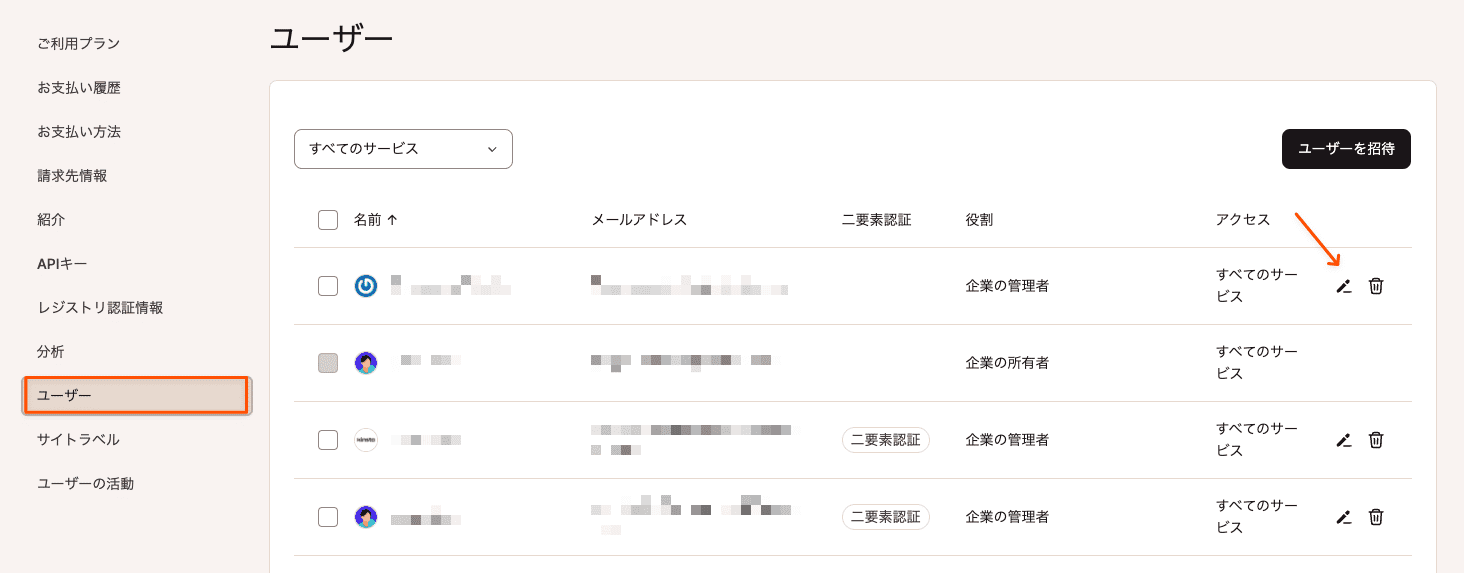
表示される「アクセス管理」ウィンドウでアクセスレベルを「サービス」に切り替えると、アクセス権を持つサービス一覧と役割が表示されます。横にある削除(ゴミ箱)アイコンをクリックして役割を削除し、「アクセスレベルを変更する」をクリックします。
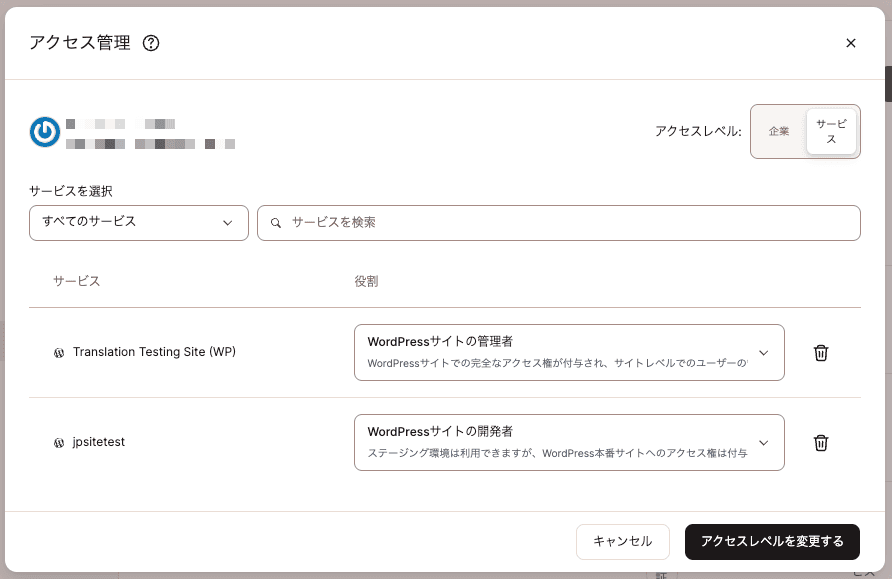
また、複数のユーザーを同時にサービスから削除することも可能です。
注)特定のサービスへのアクセス権を持つユーザーのみを表示するには、「名前」列の上にあるフィルターを使用して、サービス別にフィルタリングすることができます。
各ユーザー名の左側にあるチェックボックスを使用して、削除するユーザーを選択します。ユーザー一覧の右上に表示される「削除」をクリックして、「(サービス名)から削除」を選択します。
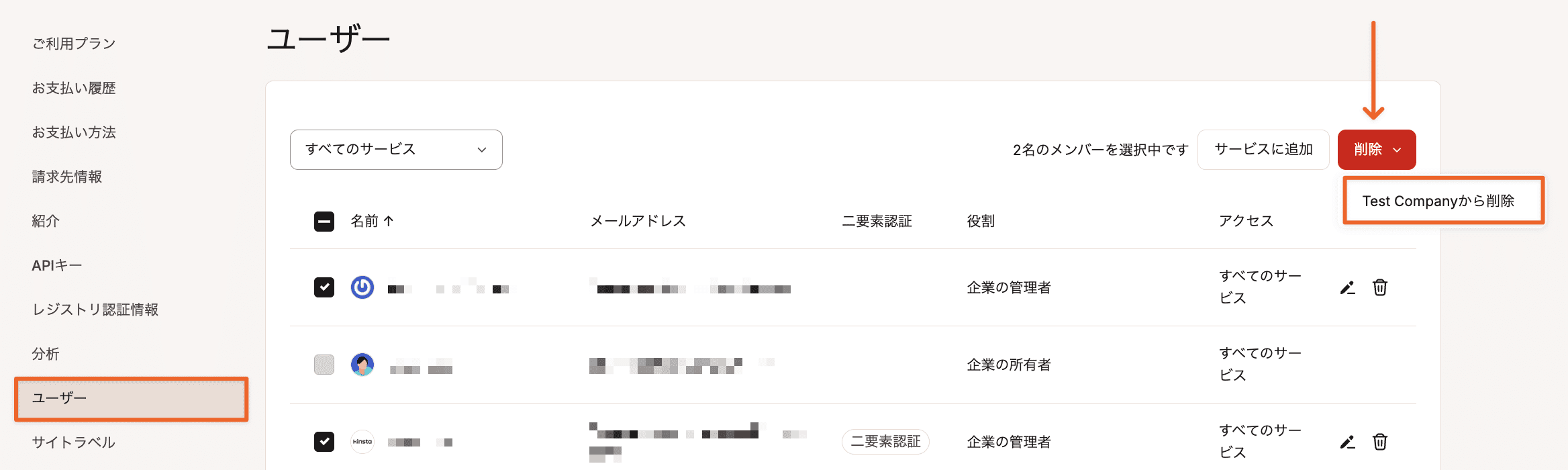
表示される確認画面で「ユーザーを削除」をクリックします。
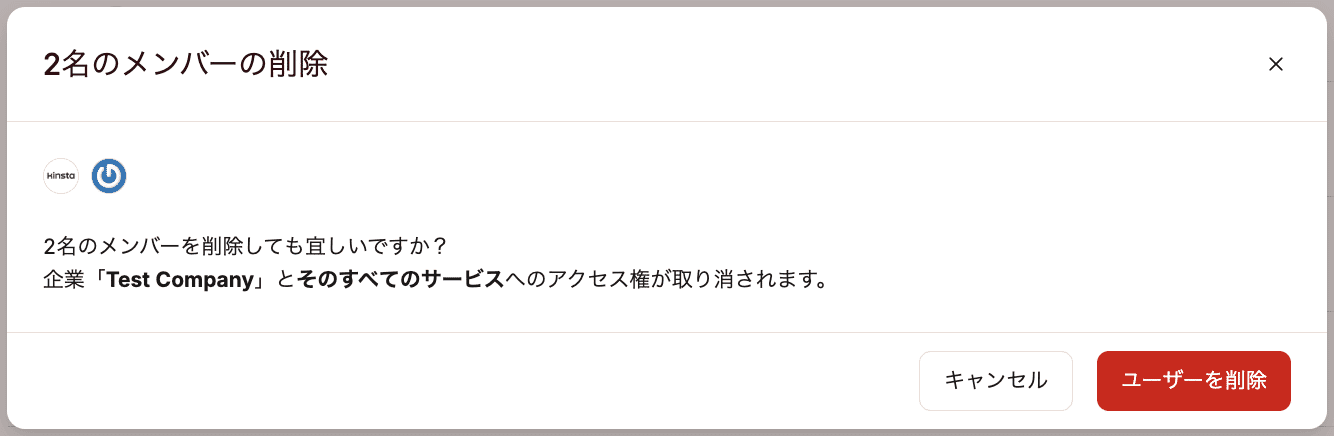
サービスのユーザー管理画面でユーザーを削除
各サービスの「ユーザー管理」画面でユーザーを削除するには、MyKinstaでユーザーのアクセス権を削除したいサービス(WordPressサイト、静的サイト、アプリケーション、データベース)に移動します。左サイドバーから「ユーザー管理」画面を開き、削除(ゴミ箱)アイコンをクリックします。
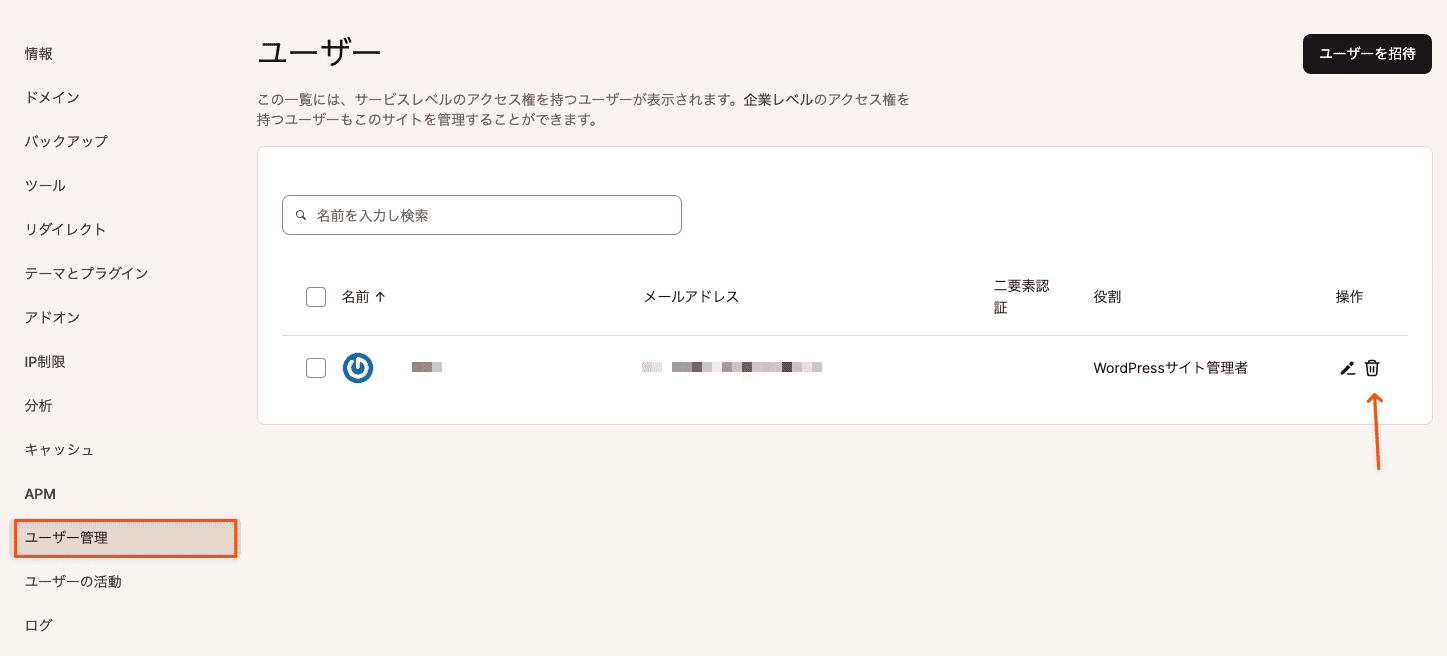
表示されるウィンドウで、「ユーザーを削除」をクリックすれば完了です。
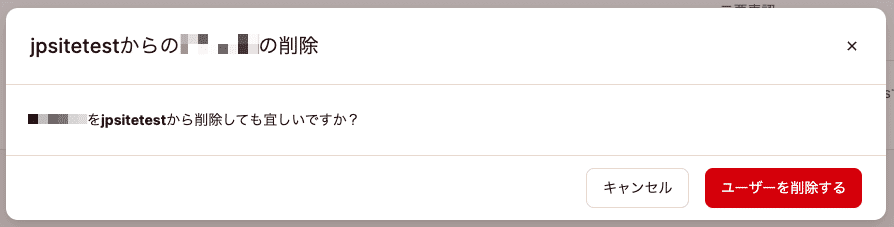
また、サービスから複数のユーザーを同時に削除することもできます。各ユーザー名の左側にあるチェックボックスを使用して、削除したいユーザーを選択して、「ユーザーを削除」をクリックします。
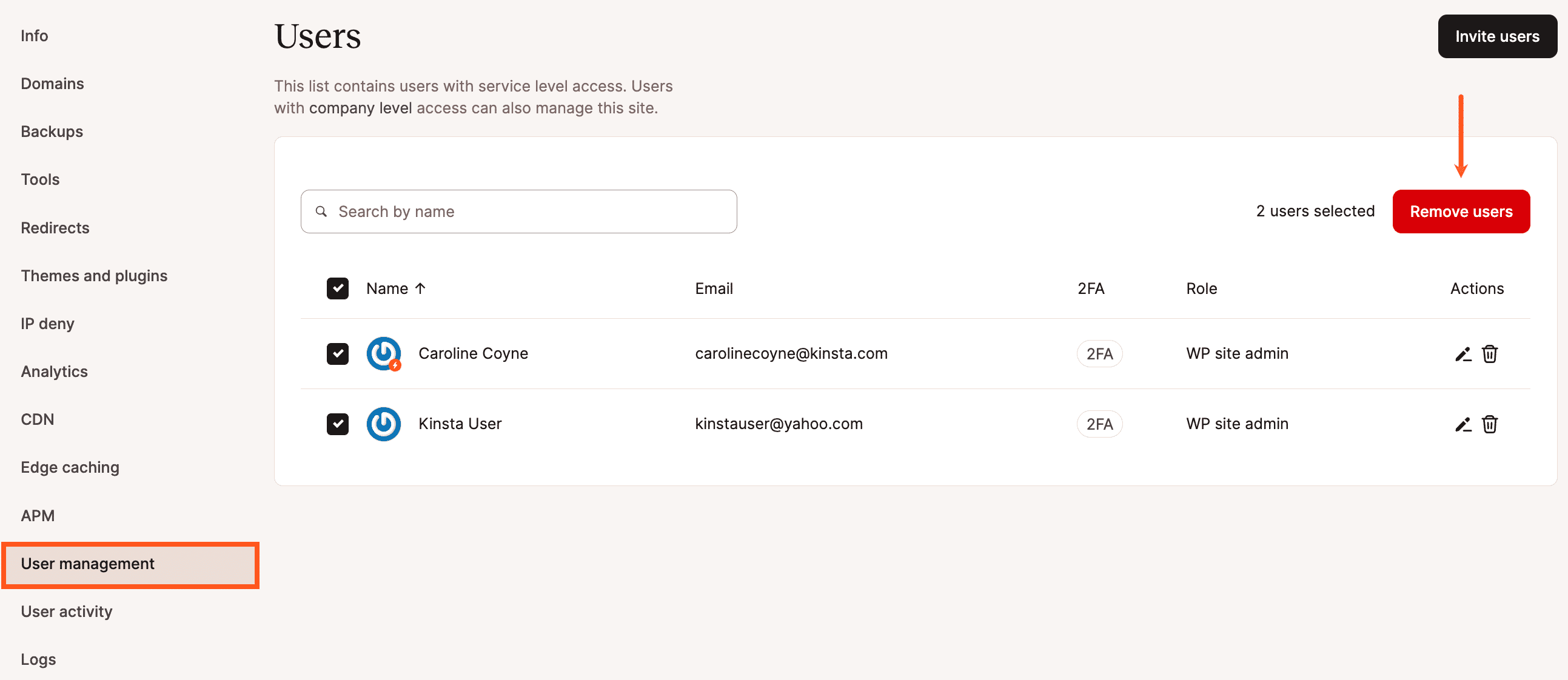
表示されるウィンドウで、「ユーザーを削除」をクリックすれば完了です。